Cum să remediați supraîncălzirea laptopului
Miscelaneu / / November 15, 2021
Decizi să folosești laptopul pentru o perioadă lungă de timp în poală și începi să-ți simți picioarele calde și începi să auzi sunetul ventilatoarelor laptopului tău, iar aceste lucruri încep să te enerveze, nu doar că îți pot afecta chiar productivitatea. Supraîncălzirea laptopurilor este obișnuită în zilele noastre, mai ales în laptopurile bugetare și mai vechi, această problemă apare adesea. Acest lucru poate cauza probleme de performanță din cauza accelerației termice.
Acest lucru se întâmplă în principal din cauza procesoarelor mai vechi sau a sistemului slab de ventilație al unui laptop. Această problemă poate fi cauzată și de software-ul mai greu, cum ar fi jocurile sau orice software de randare, deoarece acest lucru necesită o putere mai mare a CPU și GPU și duce la supraîncălzire dacă este utilizat pentru o perioadă lungă de timp. Deci, în acest articol, vom analiza modalități de a remedia această problemă. Dar mai întâi, să vedem cum ne vom da seama dacă laptopul nostru se supraîncălzi sau nu.
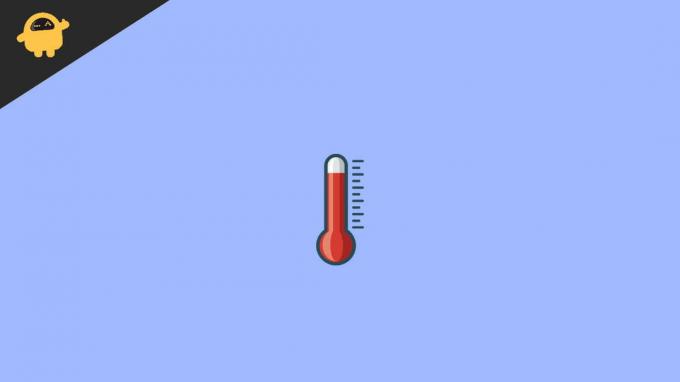
Conținutul paginii
-
Cum să remediați supraîncălzirea laptopului
- Metoda 1: curățarea orificiilor de ventilație ale laptopului
- Metoda 2: Utilizați laptopul într-o poziție de înclinare mică
- Metoda 3: Schimbarea hard diskului mai vechi
- Metoda 4: Verificarea virușilor
- Metoda 5: Schimbarea pastei termice
- Concluzie
Cum să remediați supraîncălzirea laptopului
Temperatura normală a unui laptop în regim inactiv este între 40 și 60 de grade Celsius. Pentru asta, puteți folosi aplicația CPUz pentru a afla temperatura. În cazul utilizării intense, aceasta nu trebuie să treacă peste 95 de grade Celsius. Există o valoare fixă a pragului de temperatură pentru fiecare procesor, așa că dacă sistemul dvs. depășește acest număr, computerul sau laptopul se va închide automat pentru a proteja componentele interne ale laptopului. Alte lucruri se pot întâmpla din cauza supraîncălzirii:
- Supraîncălzirea poate cauza, de asemenea, probleme de înghețare, așa că dacă vă confruntați cu probleme de înghețare în laptop, acestea pot fi cauzate de supraîncălzire.
- Performanță lentă a aplicațiilor dvs. Se poate întâmpla din cauza accelerației termice a procesorului.
- Zgomotul mai puternic al ventilatorului apare adesea din cauza prafului care face ca orificiile de ventilație ale laptopului să fie blocate de praf și, din această cauză, procesoarele nu s-au putut răci corect.
- Simțiți în mod constant căldura în timp ce scrieți pe laptop, chiar și în cazurile inactive.
Acestea sunt câteva probleme normale care pot apărea prin supraîncălzire. În continuare, vom discuta cum vom remedia supraîncălzirea.
Metoda 1: curățarea orificiilor de ventilație ale laptopului
Pentru a curăța praful din orificiile de ventilație ale laptopului dvs. folosind orice perie obișnuită, trebuie doar să găsiți sistemul de ventilație al laptopurilor dvs. Fiecare laptop are un sistem diferit de orificii de aerisire, dar acestea sunt adesea fie în stânga, fie în dreapta laptopului sau în spatele laptopului. Doar curățați acea zonă în mod corespunzător și, dacă vă puteți deschide laptopul, puteți face curățarea internă a laptopurilor. Dar asigurați-vă că știți cum să deschideți capacul laptopului și unde să îl înșurubați. Acest proces poate remedia supraîncălzirea laptopului dacă se datorează prafului.
Metoda 2: Utilizați laptopul într-o poziție de înclinare mică
Dacă folosiți laptopul pe pat sau într-un alt loc unde orificiile de ventilație ale laptopului sunt blocate, aceasta poate provoca supraîncălzire. Asigurați-vă că există spațiu pentru ca aerul să curgă între partea din spate a laptopului și suprafața pe care așezați laptopul. Prin urmare, este mai bine să vă plasați laptopul într-o poziție de înclinare mică, care ajută aerul să curgă corect în componentele interne ale laptopului.
De asemenea, puteți achiziționa orice suport pentru laptop de la terți, care vă va menține laptopul într-o poziție de înclinare și va menține fluxul de aer. Unele dintre aceste suporturi pentru laptop-uri vin și cu suport de ventilator extern încorporat, care va evita orice probleme de supraîncălzire.
Metoda 3: Schimbarea hard diskului mai vechi
Folosind CPUz, vă puteți da seama care componentă se încălzește prea mult sau puteți verifica, de asemenea, atingând sau folosind unele instrumente pentru a afla care parte se încălzește. Dar, în multe cazuri, această problemă este cauzată de un hard disk mai vechi. Problemele cu un hard disk pot cauza o utilizare de 100% a discului, iar acest lucru vă poate face sistemul mai lent și să înghețe. Deci, dacă se supraîncălzește, înlocuiți-l cu un HDD sau SSD mai bun, dar aș recomanda utilizarea unui SSD, deoarece acesta este de 20 până la 30 de ori mai rapid decât HDD.
Metoda 4: Verificarea virușilor
Virușii pot provoca supraîncălzirea laptopului. Acestea pot crește utilizarea procesorului și chiar pot consuma toată memoria RAM. Puteți verifica Managerul de activități pentru ce aplicație utilizează ce resurse. Deci, dacă vedeți o utilizare de 100% CPU sau 100 de RAM, aflați ce proces sau aplicație îl folosește. Dacă aplicația respectivă vă pare suspectă, atunci mai bine căutați un software antivirus. Aș recomanda Malwarebytes. Vă puteți scana computerul și puteți neutraliza virusul.
Metoda 5: Schimbarea pastei termice
Pasta termică se poate degrada în timp, ceea ce poate afecta conducția termică a procesoarelor și poate provoca supraîncălzirea și accelerarea termică. Pasta termică este utilizată între conducta de aerisire și suprafața procesorului, care ajută procesoarele să conducă căldura. Puteți cumpăra orice pastă termică de pe piață și o puteți lipi pe suprafața procesorului, dar necesită deschiderea laptopului. Vă recomand să vizionați câteva videoclipuri pe youtube despre cum să vă deschideți modelul de laptop. Sau poți obține ajutor de la un tip reparator. Schimbarea pastei termice poate face ca procesorul să se răcească cu până la 5-6 grade Celsius, dar în unele cazuri, se poate răci până la 10-15 grade Celsius.
Reclame
Găsirea unei paste termice de bună calitate este dificilă dacă locuiți în zone îndepărtate. Puteți încerca să cumpărați pasta termică de pe site-uri online precum Amazon sau BestBuy. Dar dacă nu este disponibilă, puteți folosi și pasta de dinți ca înlocuitor al pastei termice. Dar asigurați-vă că schimbați acest înlocuitor la fiecare 3 luni de utilizare.
Concluzie
Acestea sunt câteva modalități de bază și puțin avansate de a remedia supraîncălzirea laptopului, dar dacă niciuna dintre aceste moduri nu funcționează pentru dvs., atunci se poate datora hardware-ului mai vechi. Software-ul modern devine din ce în ce mai mare în utilizarea resurselor și cea mai mare parte este făcută pentru a funcționa eficient pe hardware-ul modern. Puteți încerca, de asemenea, alte sisteme de operare, cum ar fi Linux, care sunt mai ușoare în ceea ce privește utilizarea resurselor. În cele din urmă, niciunul dintre acestea nu funcționează pentru dvs., atunci ar trebui să cumpărați hardware mai nou. Sau dacă credeți că este o problemă internă cu laptopul dvs., atunci ar trebui să vizitați centrul de service.
Articole similare:
- Cum să opriți întunecarea ecranului laptopului dvs
- Cum să remediați tastele rapide de la laptop care nu funcționează pe Windows 11
- De ce se supraîncălzi iPhone 13, există vreo soluție?
- 8 motive pentru care telefonul tău se supraîncălzi sau este prea fierbinte pentru a-l folosi
- Cum să închideți Windows când închideți capacul laptopului


![Cum se instalează stoc ROM pe Asiafone AF93 [Fișier Flash Firmware]](/f/931141bcfee063c92ba4cb218220d10e.jpg?width=288&height=384)
![Cum se instalează stoc ROM pe BLU Advance A5 [Firmware / Unbrick]](/f/7fe0ed94e47c12adfd04e8c8843fb2b7.jpg?width=288&height=384)